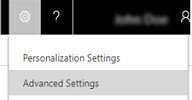Dynamics 365 for Customer Engagement 앱 (online)을 Exchange Online에 연결하기
Dynamics 365 for Customer Engagement 앱과 Microsoft Exchange Online이 모두 온라인 서비스로 호스팅되므로 둘을 연결하는 것이 더 간단하고 직관적인 구성입니다.
팁
 다음 비디오를 확인 하세요. 서버 쪽 동기화를 사용하여 Dynamics 365 (online)를 Exchange Online에 연결.
다음 비디오를 확인 하세요. 서버 쪽 동기화를 사용하여 Dynamics 365 (online)를 Exchange Online에 연결.
중요
이 기능을 사용하려면 Office 365를 구독하거나 SharePoint Online 또는 Exchange Online 같은 온라인 서비스를 구독해야 합니다. 자세한 내용은 Office 365란 무엇이며 Dynamics 365 (online)와 어떤 관련이 있습니까?를 참조하십시오.
Exchange 준비
Exchange Online를 Customer Engagement 앱과 함께 사용하려면 Office 365 구독의 일부로 제공되거나 개별적으로 구독할 수 있는 Exchange Online 구독이 있어야 합니다. Exchange Online에 대한 자세한 내용은 다음을 참조하십시오.
팁
Exchange Online에 잘 연결되었는지 확인하려면 Microsoft Remote Connectivity Analyzer를 실행합니다. 어떤 테스트를 실행할지에 대한 자세한 내용은 Remote Connectivity Analyzer를 사용하여 메일 흐름 테스트를 참조하십시오.
프로필 확인: Microsoft Exchange Online
Customer Engagement 앱 구독과 동일한 테넌트에 Exchange Online 구독이 있는 경우 Customer Engagement 앱은 전자 메일 연결을 위한 기본 프로필인 Microsoft Exchange Online을 만듭니다. 이 프로필을 확인하려면:
설정>전자 메일 구성>전자 메일 서버 프로필로 이동합니다.
활성 전자 메일 서버 프로필을 선택하고 목록에서 Microsoft Exchange Online 프로필이 있는지 확인합니다.

Microsoft Exchange Online 프로필이 없는 경우 Exchange Online 구독과 동일한 테넌트에 Customer Engagement 앱 구독이 있는지 확인합니다.
여러 프로필이 있는 경우 Microsoft Exchange Online 프로필을 선택하고 기본값으로 설정합니다.
기본 전자 메일 처리 및 동기화 구성
새로 만든 사용자에 대한 기본 구성 방법으로 서버 쪽 동기화를 설정합니다.
설정>전자 메일 구성>전자 메일 구성 설정으로 이동합니다.
처리 및 동기화 필드를 다음과 같이 설정합니다.
서버 프로필: Microsoft Exchange Online
수신 전자 메일: 서버 쪽 동기화 또는 전자 메일 라우터
발신 전자 메일: 서버 쪽 동기화 또는 전자 메일 라우터
약속, 연락처 및 작업: 서버 쪽 동기화 설정 또는 전자 메일 라우터
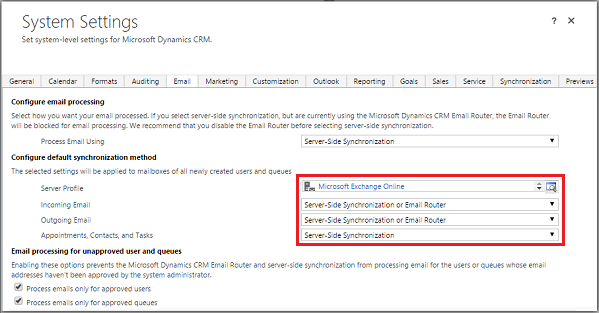
확인을 선택합니다.
모든 새 사용자는 해당 사서함에 적용되는 이러한 설정을 갖습니다.
사서함 구성
새 사용자는 이전 섹션에서 수행한 설정으로 사서함이 자동 구성됩니다. 위의 설정 전에 추가된 기존 사용자의 경우 전자 메일, 약속, 연락처 및 작업에 대해 서버 프로필과 배달 방법을 설정해야 합니다.
관리자 권한 외에 사서함 배달 방법을 설정하려면 사서함 엔터티에 대한 읽기 및 쓰기 권한도 있어야 합니다.
다음 방법 중 하나를 선택합니다.
기본 프로필에 사서함 설정
설정>전자 메일 구성>사서함으로 이동합니다.
활성 사서함을 선택합니다.
Microsoft Exchange Online 프로필과 연결하려는 모든 사서함을 선택하고 기본 이메일 설정 적용을 선택하고 설정을 확인한 다음 확인을 선택합니다.
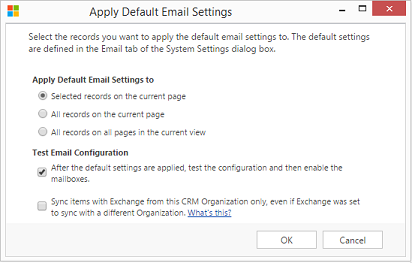
기본적으로 사서함 구성이 테스트되고 확인을 선택하면 사서함이 활성화됩니다.
사서함을 편집하여 프로필 및 배달 방법 설정
설정>전자 메일 구성>사서함으로 이동합니다.
활성 사서함을 선택합니다.
구성하려는 사서함을 선택한 다음 편집을 선택합니다.
여러 레코드 변경 양식의 동기화 방법에서 서버 프로필을 Microsoft Exchange Online으로 설정합니다.
수신 및 발신 이메일을 서버 쪽 동기화 또는 이메일 라우터로 설정합니다.
약속, 연락처 및 작업을 서버 쪽 동기화로 설정합니다.
변경을 선택합니다.
전자 메일 승인
Dynamics 365 for Customer Engagement에서 전자 메일 주소가 변경된 경우에만 사용자의 전자 메일 주소를 승인해야 합니다.
Dynamics 365 for Customer Engagement 앱의 전자 메일을 승인하려면 Dynamics 365 사용자에게 다음이 필요합니다.
- 사용자 또는 큐에 대한 전자 메일 주소 승인 권한.
- 아래 표에 설명된 권한
관리자 승인이 필요하십니까?
조직에서 사서함 승인을 위해 수행할 접근 방식을 결정하십시오.
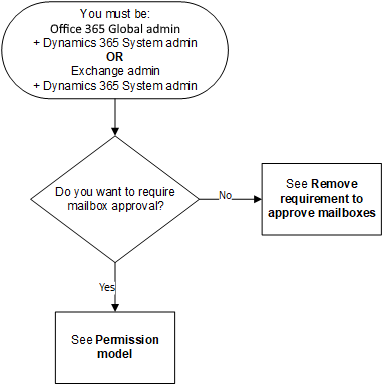
권한 모델
다음 표에서는 전자 메일을 승인하는 데 필요한 사용 권한에 대해 설명합니다.
용어
- 예: 전자 메일을 승인할 수 있습니다.
- 아니요 : 전자 메일을 승인 할 수 없습니다.
- 해당 없음: 해당 없음
노트
이 권한 모델은 점차적으로 롤아웃되고 있으며 일단 지역에 배포되면 사용 가능할 것입니다. 변경 사항이 제공될 경우 아래에 제공된 버전 번호를 확인하십시오.
| 보안 역할 / 사용 중인 응용 프로그램 |
두 역할 모두 필요: Office 365 전역 관리자 및 Dynamics 365 시스템 관리자 |
두 역할 모두 필요: Exchange 관리자 및 Dynamics 365 시스템 관리자 |
Dynamics 365 시스템 관리자 | Dynamics 365 서비스 관리자 | Exchange 관리자 | Office 365 전역 관리자 | |||
|---|---|---|---|---|---|---|---|---|---|
| Customer Engagement (online) | Exchange Online | 2예 | 2예 | 아니요 | 아니요 | 아니요 | 아니요 | ||
| Exchange 온-프레미스 | 3예 | 3예 | 3아니오 | 아니요 | 해당 없음 | 해당 없음 | |||
| Customer Engagement (on-premises) | Exchange Online | 해당 없음 | 해당 없음 | 1예 | 해당 없음 | 해당 없음 | 해당 없음 | ||
| Exchange 온-프레미스 | 해당 없음 | 해당 없음 | 1예 | 해당 없음 | 해당 없음 | 해당 없음 | |||
1 조직에서 이 구성을 따르는 사용자 지정 비즈니스 프로세스에 Exchange 관리자를 포함시키는 것이 좋습니다.
2 Customer Engagement Online/Exchange Online, for Customer Engagement version 9.1.0.5805 이상을 업데이트 중입니다.
3 Customer Engagement Online/Exchange 온-프레미스를 업데이트할 예정입니다. 버전 정보는 여기를 다시 확인하십시오.
버전을 확인하려면 Customer Engagement 앱에 로그인하고 화면 오른쪽 상단 모서리에서 설정 버튼( ) >정보.
) >정보.
사서함 승인 필요 및 구성
사용자 및 큐의 전자 메일 주소를 승인하려면 다음 단계를 수행하십시오. 기본적으로 권한 모델 표에 설명된 대로 관리자는 전자 메일을 승인해야 합니다.
사용자 또는 큐에 대한 전자 메일 주소 승인 권한 추가
Dynamics 365 for Customer Engagement 앱용 전자 메일을 승인하려면 Dynamics 사용자는 사용자 또는 큐에 대한 전자 메일 주소 승인 권한이 필요합니다. 시스템 관리자는 보안 역할에 사용자 또는 큐에 대한 전자 메일 주소 승인 권한을 할당하고 모든 사용자에게 보안 역할을 할당할 수 있습니다.
사용자 또는 큐에 대한 전자 메일 주소 승인 권한을 보안 역할에 수동으로 할당하려면:
- Dynamics 365 for Customer Engagement에서 설정>보안>보안 역할로 이동합니다.
- 보안 역할을 선택한 다음 비즈니스 관리 탭을 선택합니다.
- 기타 권한에서 사용자 또는 큐에 대한 전자 메일 주소 승인에 대한 권한 수준을 설정합니다.
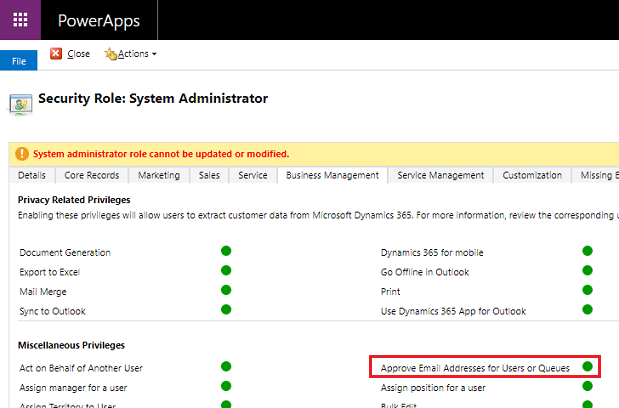
사서함 승인
설정>전자 메일 구성>사서함으로 이동합니다.
활성 사서함을 선택합니다.
승인할 사서함을 선택한 다음 추가 명령(…) >이메일 승인을 선택합니다.
확인을 선택합니다.
사서함 승인 요구 사항 제거
권한 모델 표에 설명된 대로 관리자는 사서함 승인이 필요하지 않도록 설정을 변경할 수 있습니다.
설정>관리>시스템 설정>전자 메일 탭으로 이동합니다.
승인되지 않은 사용자 및 큐에 대한 전자 메일 처리 중 아래에서 승인된 사용자에 대해서만 전자 메일 처리 및승인된 큐에 대해서만 전자 메일 처리를 선택 취소합니다. 이러한 설정은 기본적으로 사용됩니다.
확인을 선택합니다.
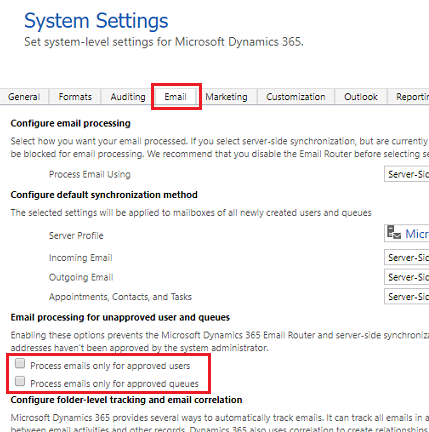
사서함의 구성 테스트
설정>전자 메일 구성>사서함으로 이동합니다.
활성 사서함을 선택합니다.
테스트할 사서함을 선택한 후 사서함 테스트 및 사용을 선택합니다.
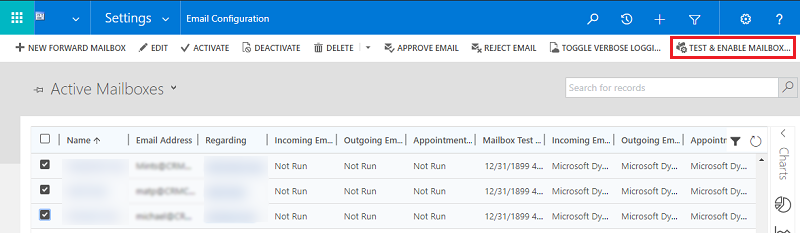
그러면 선택한 사서함의 수신 및 발신 전자 메일 구성을 테스트하고 전자 메일 처리를 위해 해당 사서함을 사용하도록 합니다. 사서함에 오류가 발생하면 사서함 및 프로필 담당자의 알림 담벼락에 알림이 표시됩니다. 오류의 특성에 따라 Dynamics 365 for Customer Engagement 앱은 일정 시간 후에 이메일을 다시 처리하려고 시도하거나 이메일 처리를 위해 사서함을 비활성화합니다.
개별 사서함에 대한 경고를 보려면 사서함을 열고 일반에서 경고를 선택합니다.
전자 메일 구성 테스트 결과는 사서함 레코드의 수신 전자 메일 상태, 발신 전자 메일 상태 및 약속, 연락처 및 작업 상태 필드에 표시됩니다. 사서함에 대해 구성이 성공적으로 완료된 경우에도 알림이 생성됩니다. 이 알림은 사서함 담당자에게 표시됩니다.
블로그: Microsoft Dynamics CRM 2015에서 사서함 테스트 및 서버 쪽 동기화 문제 해결 및 모니터링에서 되풀이되는 문제와 기타 문제 해결 정보를 찾을 수 있습니다.
Exchange Online에 잘 연결되었는지 확인하려면 Microsoft Remote Connectivity Analyzer를 실행합니다. 어떤 테스트를 실행할지에 대한 자세한 내용은 Remote Connectivity Analyzer를 사용하여 메일 흐름 테스트를 참조하십시오.
팁
사서함의 연락처, 약속 및 작업을 동기화할 수 없을 경우 Exchange가 다른 조직과 동기화되도록 설정되어 있는 경우에도 이 Dynamics 365 for Customer Engagement 앱 조직에서만 Exchange와 항목을 동기화합니다. 확인란을 선택할 수 있습니다. 이 확인란에 대한 자세한 정보.
전자 메일 서버 프로필에 연결된 모든 사서함에 대한 전자 메일 구성 테스트
설정>전자 메일 구성>전자 메일 서버 프로필로 이동합니다.
Microsoft Exchange Online 프로필을 선택하고 사서함 테스트 활성화를 선택합니다.
전자 메일 구성을 테스트하면 비동기 작업이 백그라운드에서 실행됩니다. 테스트를 완료하는 데 몇 분 정도 걸립니다. Dynamics 365 for Customer Engagement 앱은 Microsoft Exchange Online 프로필과 연결된 모든 사서함의 이메일 구성을 테스트합니다. 약속, 작업 및 연락처를 동기화하는 데 서버 쪽 동기화를 사용하도록 구성된 사서함의 경우 이러한 구성이 올바른지도 확인합니다.
팁
사서함의 연락처, 약속 및 작업을 동기화할 수 없을 경우 Exchange가 다른 조직과 동기화되도록 설정되어 있는 경우에도 이 Dynamics 365 for Customer Engagement 앱 조직에서만 Exchange와 항목을 동기화합니다. 확인란을 선택할 수 있습니다. 이 확인란에 대한 자세한 정보.
참조
서버 쪽 동기화 문제 해결 및 모니터링
Remote Connectivity Analyzer를 사용하여 메일 흐름 테스트
 )을 선택하세요.
)을 선택하세요.